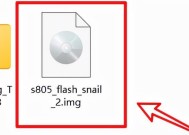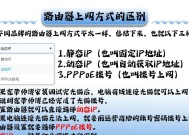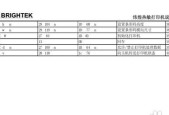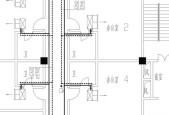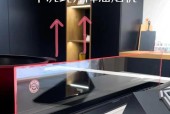网购的路由器如何连接网线使用?
- 电脑知识
- 2025-05-11
- 31
- 更新:2025-05-09 16:27:39
随着网购的普及,越来越多的人选择在网上购买路由器。但是,新路由器到手后,如何正确连接并使用呢?本文将为网购路由器的用户详细解读路由器的连接步骤、常见问题解答以及一些实用技巧,帮助您顺利完成设置,享受稳定快速的网络连接。
购前准备与路由器选择
在网购路由器之前,您需要了解自己的网络需求,例如家庭的大小、房间的布局和无线覆盖的范围等。同时,路由器的速度、支持的标准(如802.11ac或802.11ax等)也是需要考虑的重要因素。购买时,选择信誉好的商家和知名品牌的产品可以确保质量和售后服务。

路由器的物理连接
一旦收到路由器,首先应进行物理连接,这是使用路由器的前提。请按照以下步骤操作:
1.连接电源:将路由器的电源适配器插入电源插座,然后将适配器连接到路由器的电源输入口。
2.连接主线:找到并使用网线将路由器的WAN口(通常颜色不同或有特殊标识)连接到宽带猫的LAN口。如果没有宽带猫,则直接将网线连接到光纤猫的LAN口。
3.连接电脑:使用另一条网线将电脑连接到路由器的任意LAN口(非WAN口)。若您的路由器支持无线连接,则可以跳过这一步,直接连接无线网络。

路由器的设置与配置
物理连接完成后,接下来是路由器的设置:
1.开机并连接:开启路由器的电源,并使用网线或无线方式连接到路由器。
2.访问管理界面:在浏览器地址栏输入路由器的默认IP地址(例如192.168.0.1或192.168.1.1),按回车键访问管理界面。如果无法访问,请检查网络适配器的设置,确保与路由器处于同一网络段。
3.登录设置:在登录界面输入路由器的用户名和密码,通常在路由器的底部或说明书上可以找到。
4.选择上网方式:按照向导选择上网方式。常见的上网方式包括PPPoE、动态IP、静态IP等。多数情况下,家庭宽带选择PPPoE,并输入宽带账号和密码进行连接。
5.设置无线网络:设置SSID(无线网络名称)和密码,确保网络名称独特,密码复杂且安全。

常见问题与故障排除
在使用过程中,可能会遇到各种问题,以下是一些常见问题的解决方法:
无法访问互联网:检查所有线缆是否连接牢固,检查WAN口指示灯是否亮起,重启路由器和宽带猫。
无线连接不稳定:尝试更改无线信道,避免与周边无线网络的干扰;同时检查路由器的位置,确保无线信号能够覆盖到需要的区域。
忘记路由器密码:在路由器的管理界面中通常有找回或重置密码的选项。
实用技巧
为了提高使用体验,这里提供一些实用技巧:
定期更新固件:访问路由器制造商的官方网站,下载并安装最新的固件版本,以提升路由器的性能和安全性。
设置访客网络:在管理界面中设置访客网络,给访客提供有限的网络访问权限,保障主网络的安全。
使用双频路由器:如果您的路由器支持2.4GHz和5GHz双频,建议设置两个不同的SSID,分别用于不同的网络需求。
结语
通过以上步骤,您应该能够顺利地将网购的路由器连接上网,并开始使用。只要遵循正确的设置流程和注意事项,即使初学者也能轻松应对。当然,如果您在操作过程中遇到任何问题,不妨参考上述的故障排除方法,或联系路由器的技术支持获取帮助。希望您能够快速享受到稳定、高速的网络体验。
上一篇:电源接显卡的正确方式是什么?
下一篇:斯捷力低音炮外壳拆卸方法是什么?